vba中ColorIndex = 6的属性说明利用EXCEL显示
1、首先建立一张表格,并创建一个按钮控件,填写ColorIndex = 5点击显示的属性情况,如下图所示:
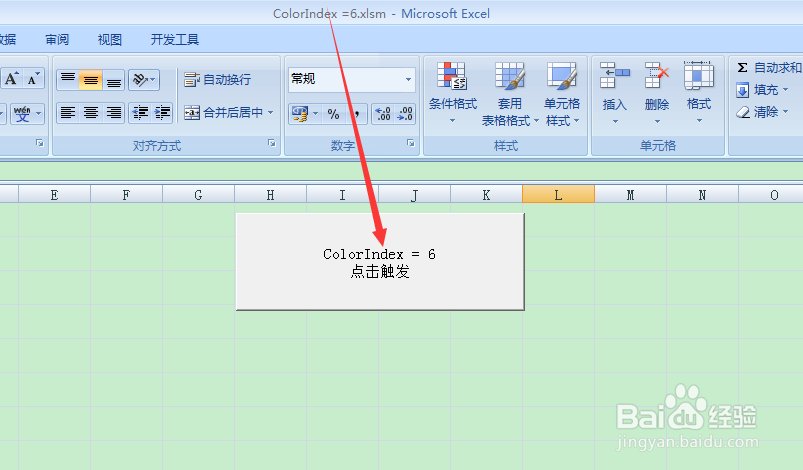
2、在按钮控件下,点击鼠标右键,找到指定宏,创建一个模块一,如下图所示:

3、在模块一的界面下编程,显示ColorIndex = 5数值的属性情况,点击按钮触发代码,如下图所示:
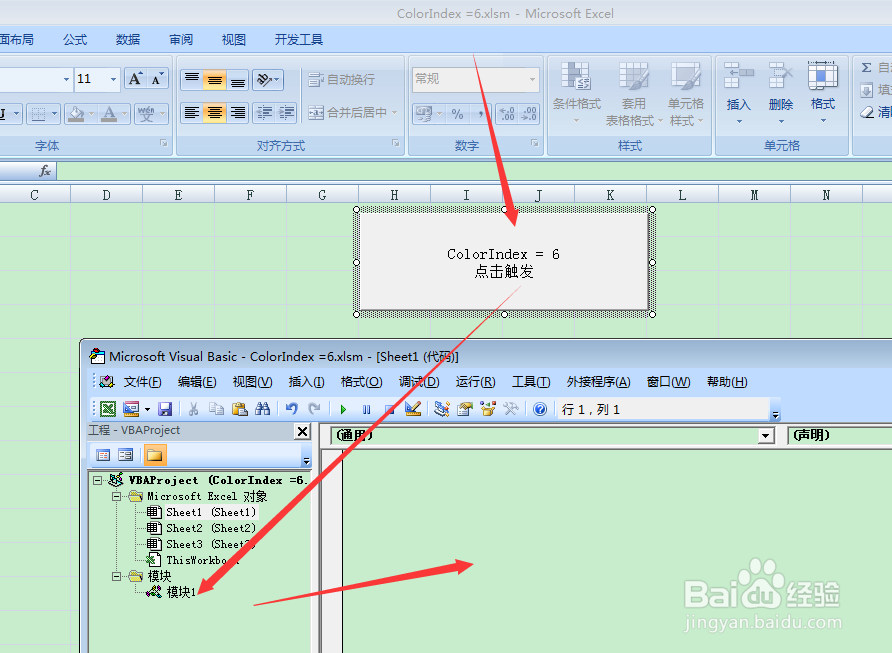
1、接下来就是编写代码,体现ColorIndex = 5单元格属性情况的显示代码,如下图所示:
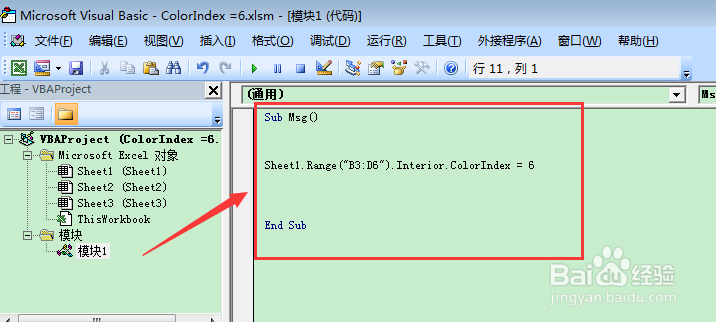
2、代码编写:
Sub Msg()
Sheet1.Range("B3:D6").Interior.ColorIndex = 6
End Sub
1、最后就是点击按钮运行模块一中代码,将结果显示到EXCEL表格的界面下,如下图所示:
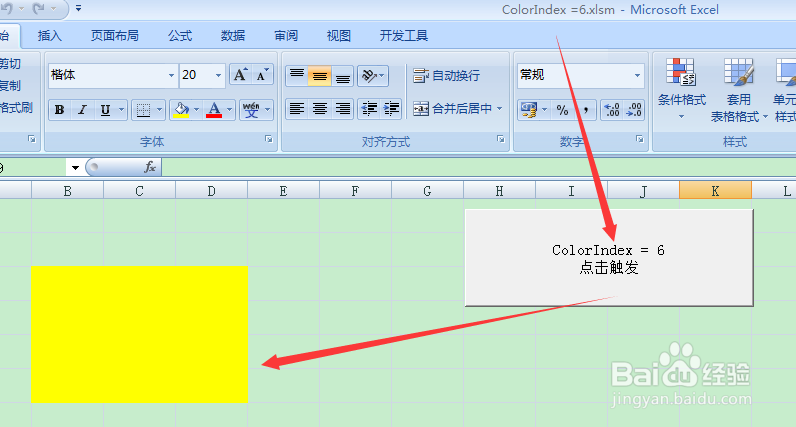
2、最终可以确定,区域中的代码中显示单元格的背景颜色为黄色,如下图所示:
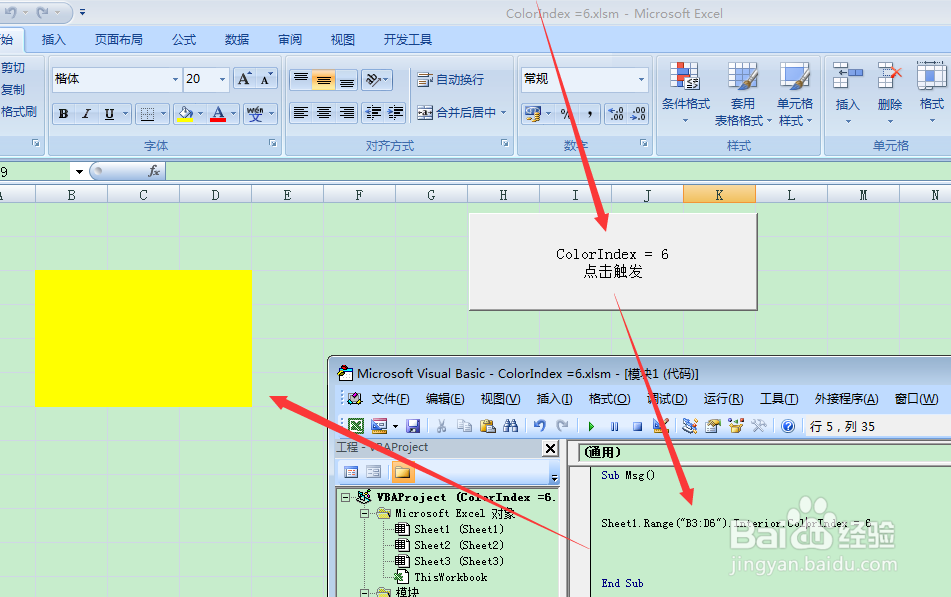
声明:本网站引用、摘录或转载内容仅供网站访问者交流或参考,不代表本站立场,如存在版权或非法内容,请联系站长删除,联系邮箱:site.kefu@qq.com。
阅读量:125
阅读量:151
阅读量:39
阅读量:194
阅读量:38